Donner des airs de MSN Messenger à Skype
Si vous étiez fan de Windows Live / MSN Messenger, vous regrettez de nombreux aspects du logiciel. S’il n’est malheureusement pas possible de retrouver l’interface et toutes les fonctionnalités de Messenger dans Skype, modifier quelques paramètres de ce dernier vous permettra de vous sentir moins dépaysé.
Retrouver une interface compacte
La présentation par défaut de Skype, qui s’affiche en 2 volets sur la moitié de l’écran de votre ordinateur, vous agace ? Retrouvez une présentation compacte, semblable à celle de Messenger, et ne comprenant que la liste des connectés.
Déroulez pour cela le menu Affichage de Skype et sélectionnez Mode compact.
Vous pouvez alors fermer la fenêtre de droite (Skype Home).
Réinstaller les sons de Messenger dans Skype
Commencez donc par remplacer les tristes notes de Skype par les mythiques jingles de Messenger.
Téléchargez le fichier zip ci-dessous, contenant les sons de Messenger.
Décompressez le contenu du fichier dans un dossier de votre ordinateur (par exemple dans le dossier Mes documents).
Déroulez ensuite le menu Outils de Skype et sélectionnez Options…. Affichez la section Sonneries.
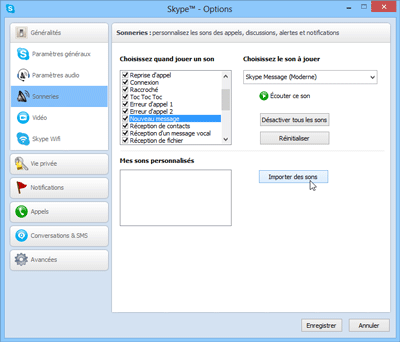
Un par un, ajoutez chaque son Messenger en cliquant sur le bouton Importer et en sélectionnant le fichier .wav correspondant.
Les sons ajoutés apparaissent alors dans la liste Mes sons personnalisés. Vous pouvez désormais les utiliser dans Skype.
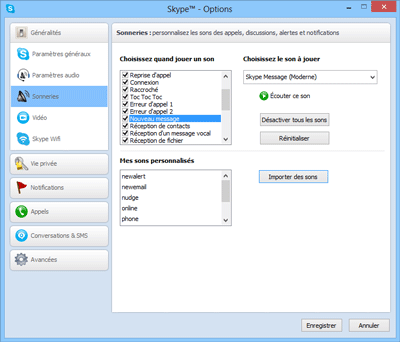
Sélectionnez par exemple l’événement Nouveau message et associez lui le son personnalisé type.
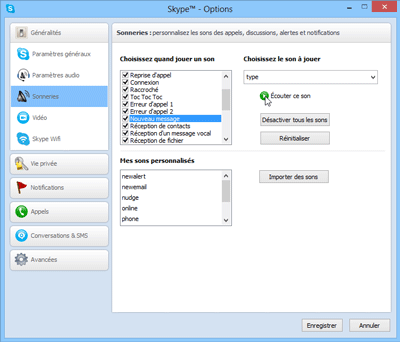
Vous pouvez également associer l’évènement Sonnerie au son phone ou ring, l’évènement Contact connecté au son online et tous les évènements Réception à newalert.
Pour plus d’info sur les sonneries, consultez l’astuce Changer les sons et sonneries de Skype.
D’autres paramètres à changer ?
Vous avez découvert d’autres réglages à modifier pour que Skype se rapproche davantage de Messenger ? Partagez-les dans les commentaires ci-dessous !

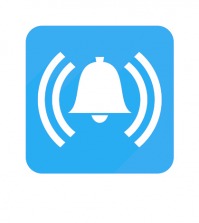
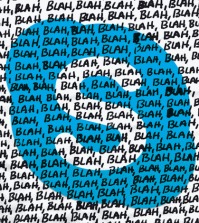

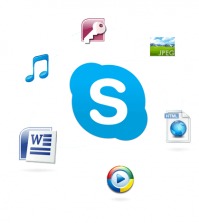
3 commentaires